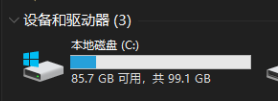有时会发现购买开通的VPS硬盘空间比标注的小,例如购买的规格是100G硬盘,但是实际只可用40G
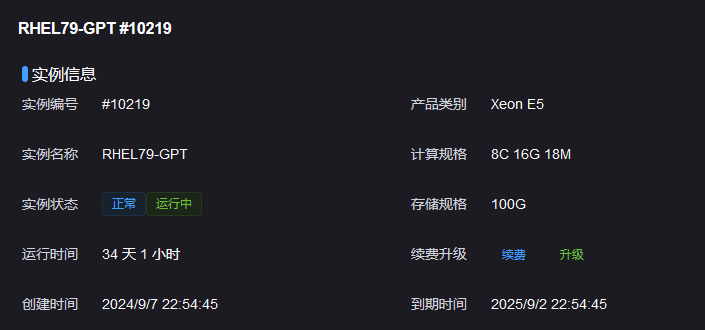
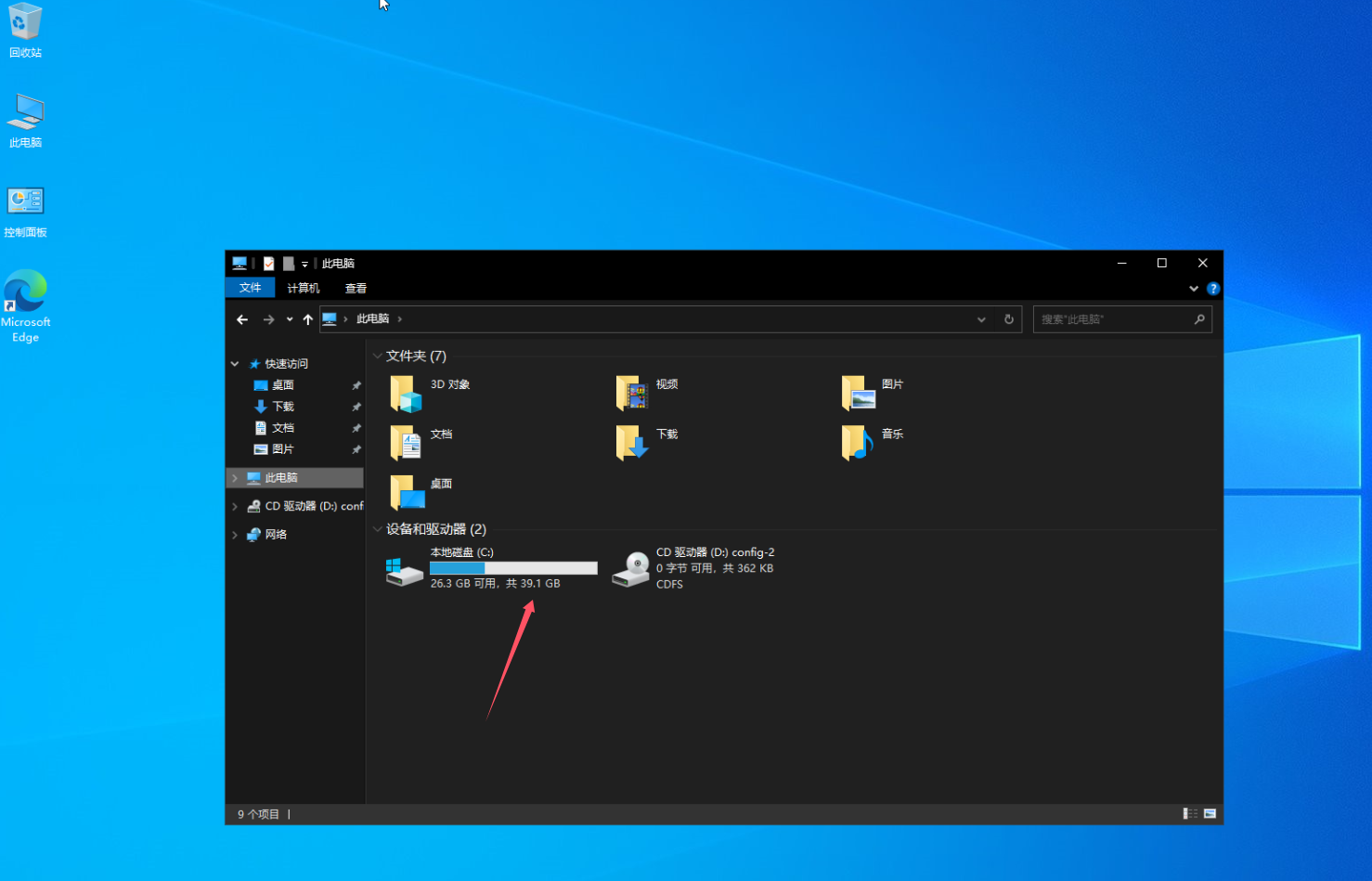
按下 Win + X 打开菜单选项,再点击磁盘管理(K),打开磁盘管理器
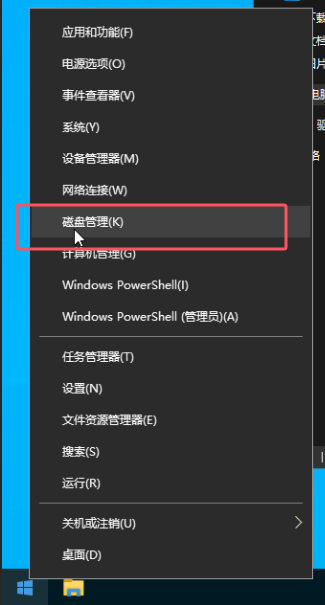
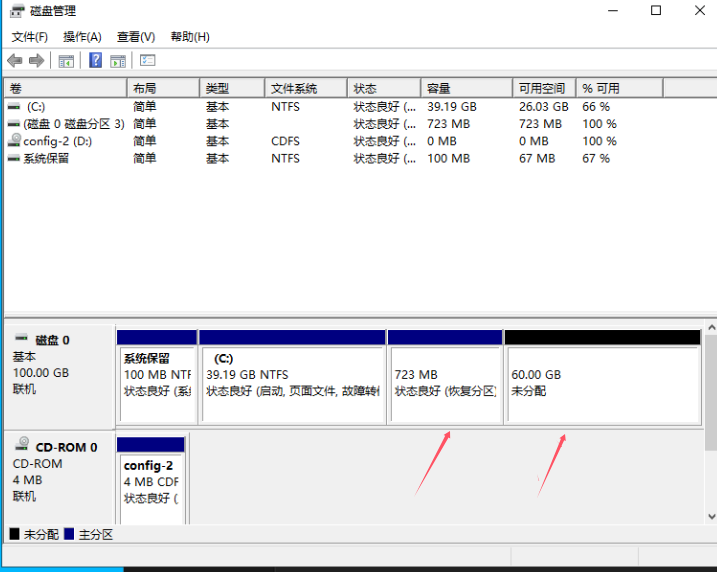
可以看到整个磁盘空间确实是100GB,但是系统盘分区只分配了40G,同时可以发现一个不到1G的恢复分区位于C盘后面
这种情况只会在部分Windows系统出现,Windows会在最末尾处额外创建一个恢复分区供系统出现故障时使用
用户可以选择两种使用方法:
- 将多余空间创建D盘
- 扩容C盘
一、创建D盘
这种方法操作简单,但是会将空间分割成两部分
右键右边的 未分配 ,点击 新建简单卷
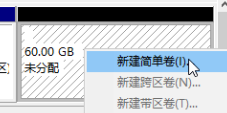
在弹出的窗口一路点下一步即可
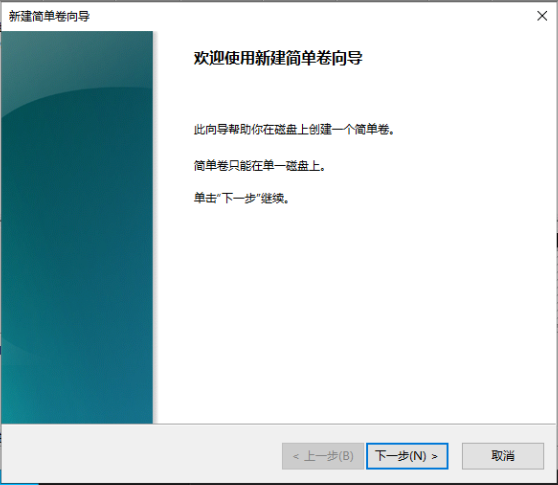

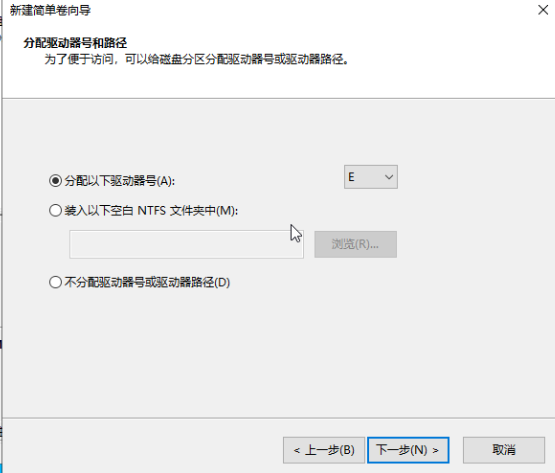
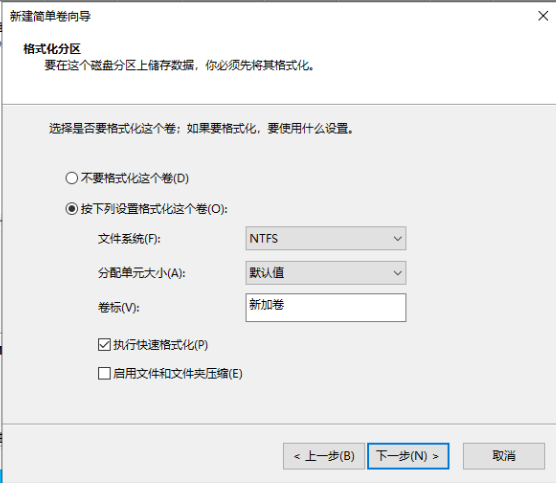
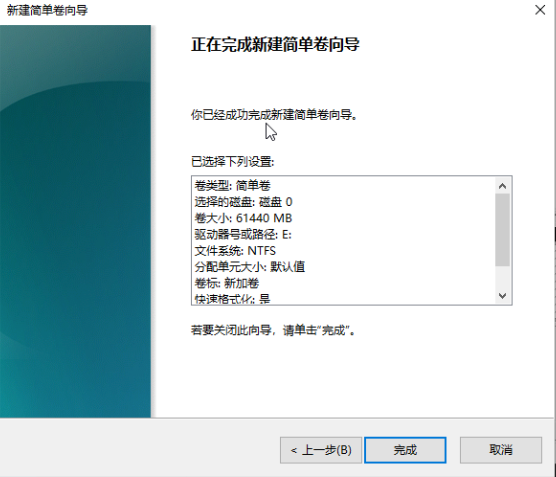
然后就可以看到新建的D盘了
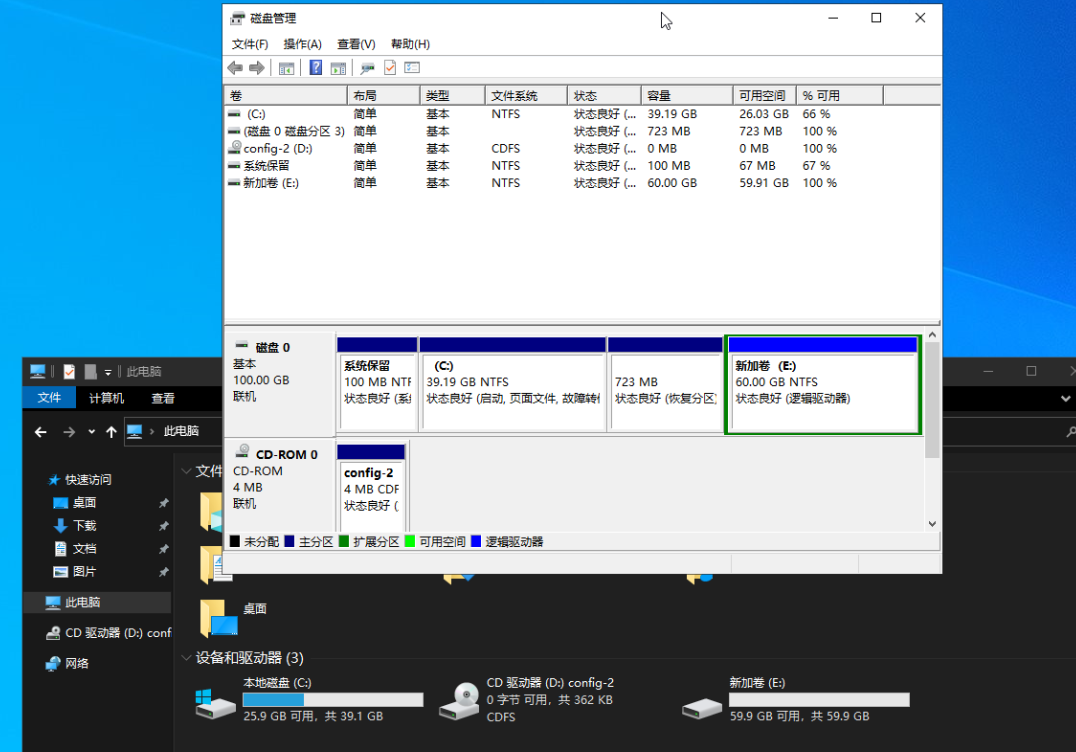
一、扩容C盘
这种方法操作复杂,但是空间是连续的,利用率更高
进入VPS后台页面,点击 挂载镜像
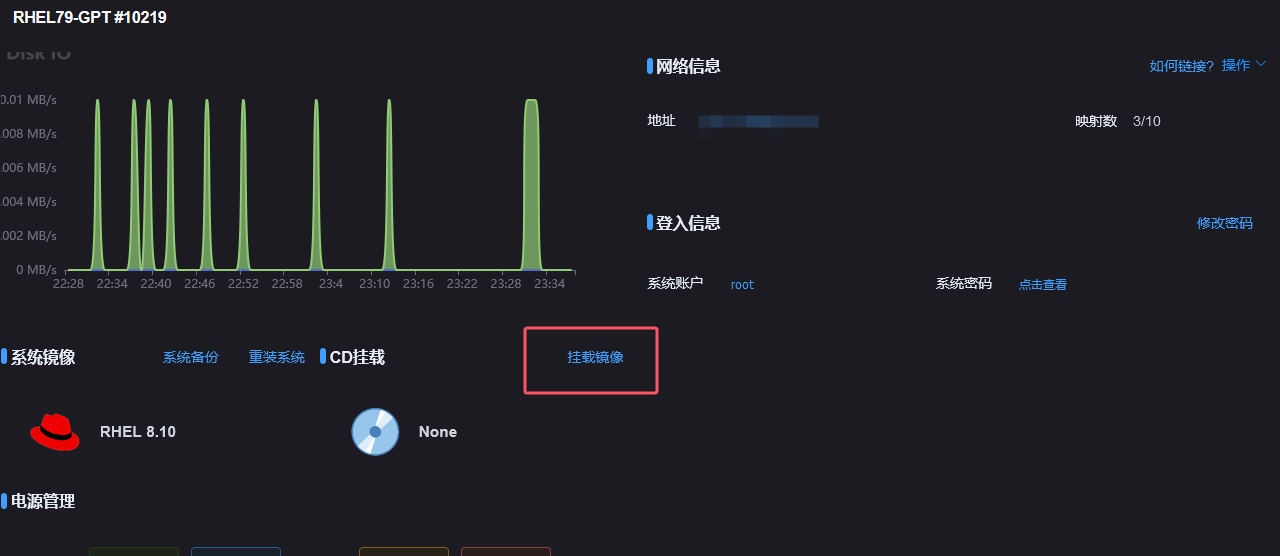
在选择镜像页面选择 WinPE系统急救盘
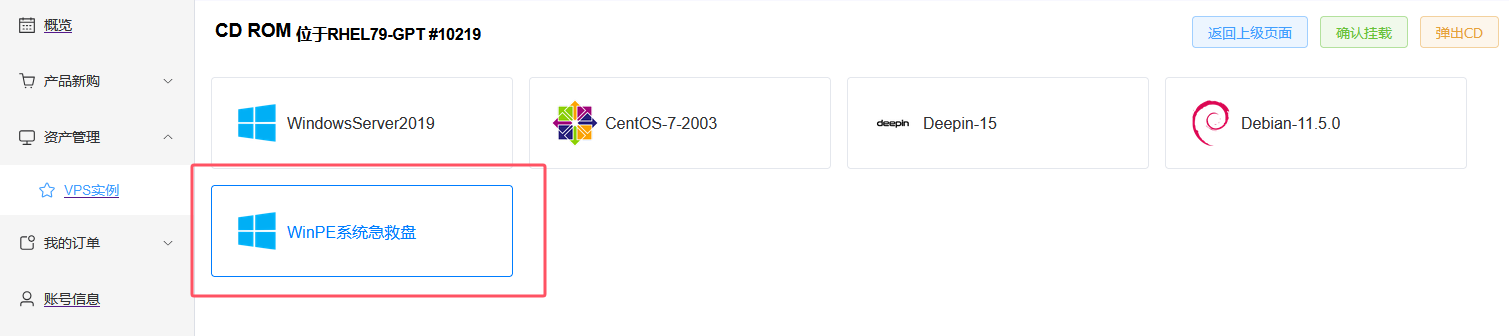
确认挂载后,将VPS关机,然后进入网页桌面控制台,在网页控制台点击开机
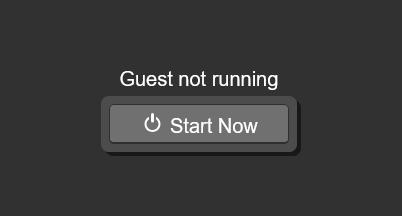
后迅速按下 ESC 键,会见到如下界面
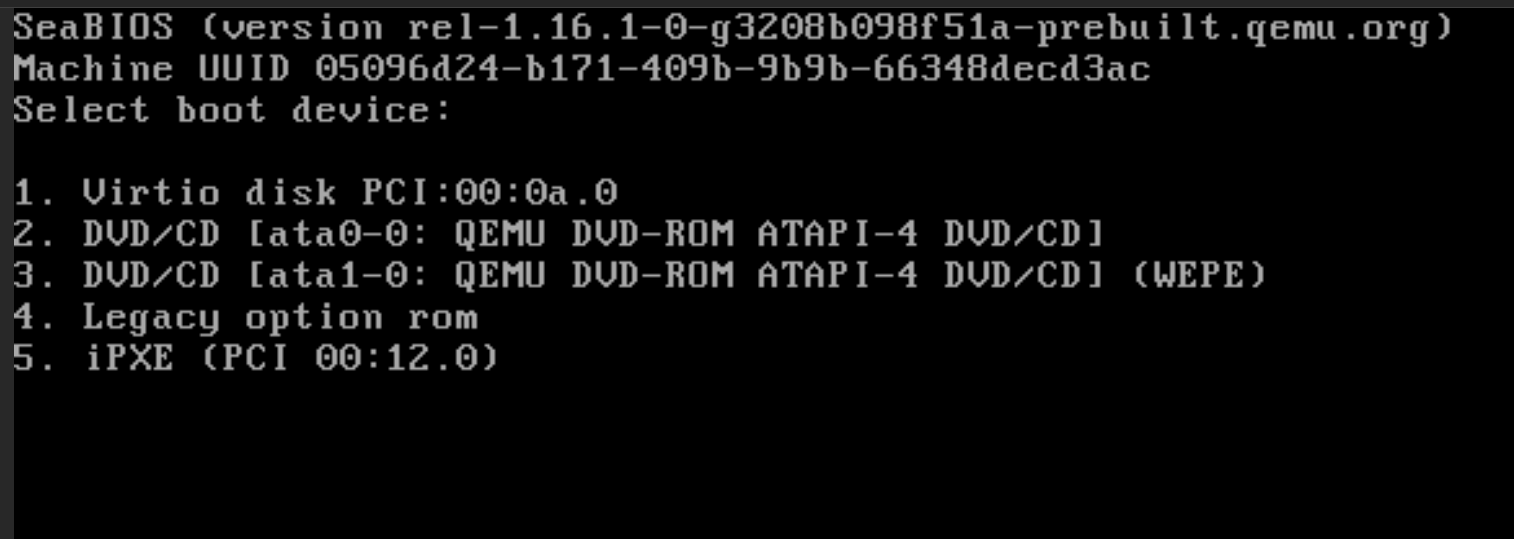
在出现的启动选项中,寻找带有(WEPE)字样的选项,并按下对应序号的数字键。例如此处是3,请根据实际情况选择
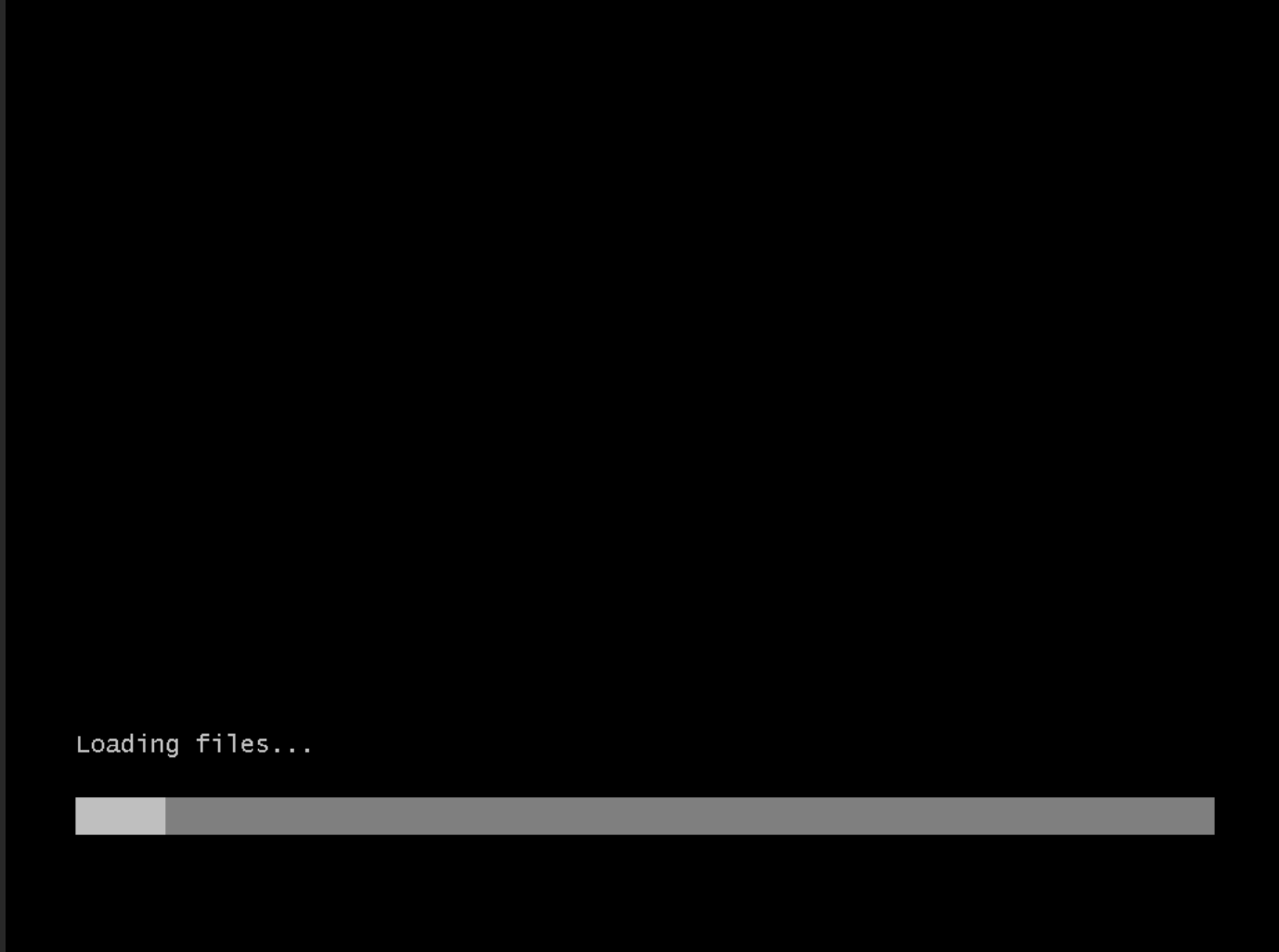
系统加载后,双击运行 分区工具DiskGenius
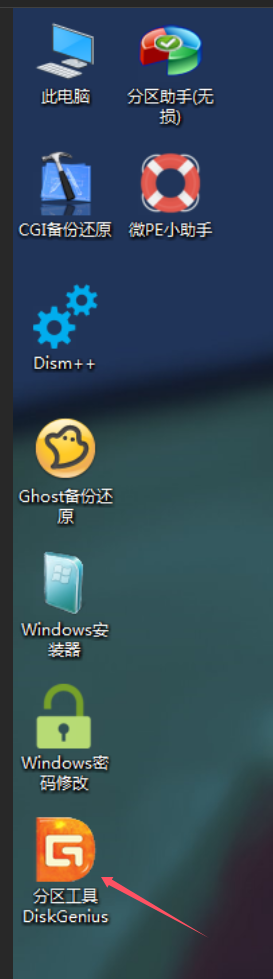
见到如下界面
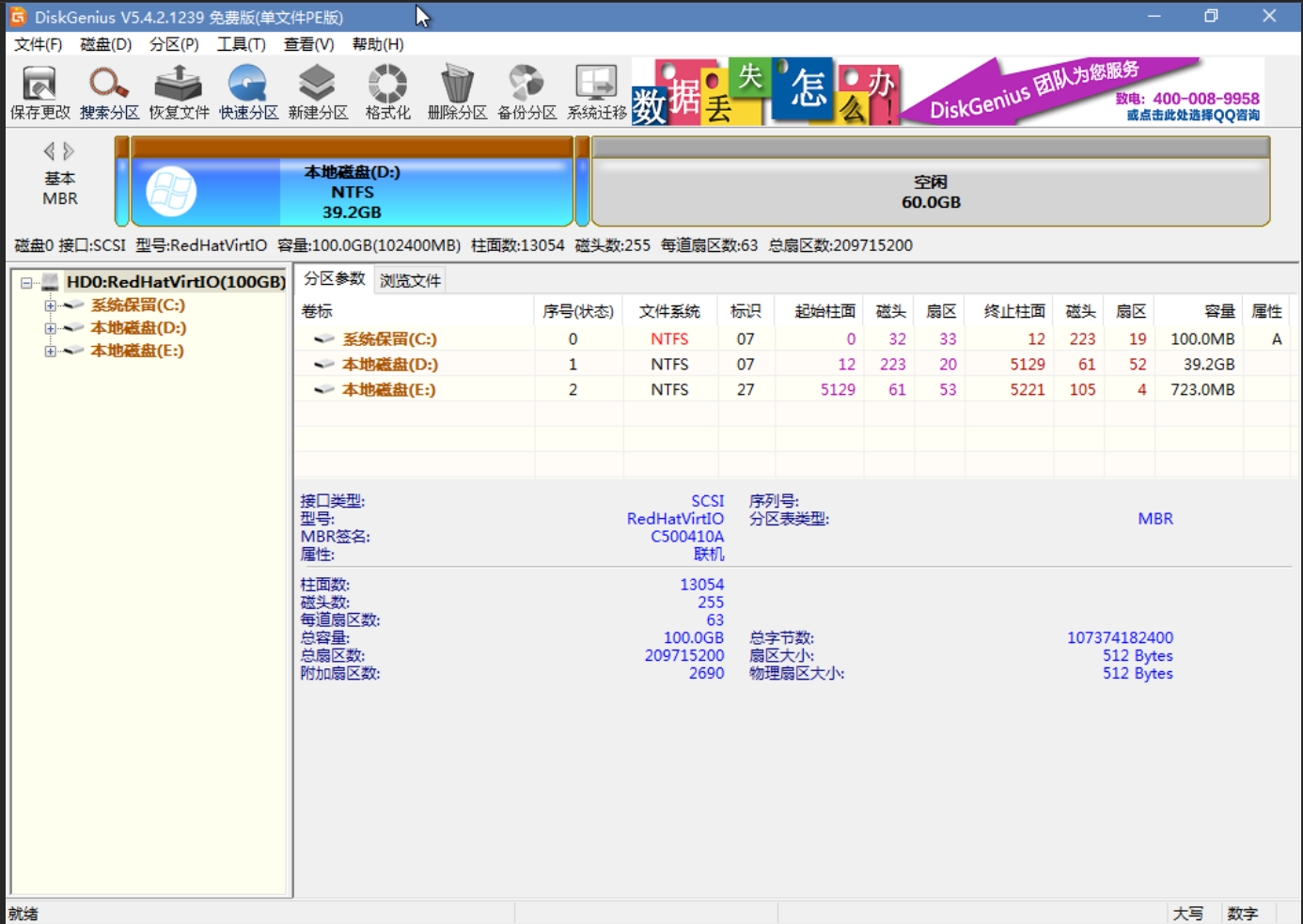
右键点击第三个很窄的分区

点击 调整分区大小
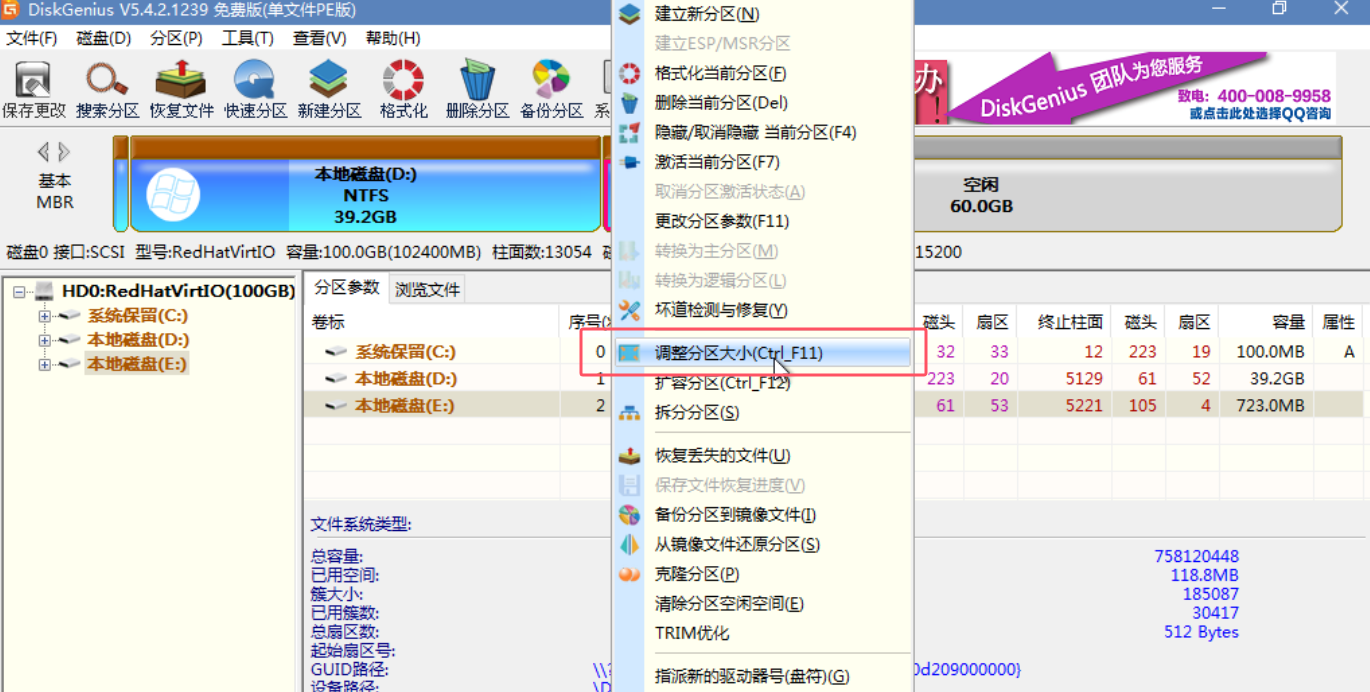
将鼠标移动到分区中间位置,注意是中间位置,鼠标变成 4方向箭头的拖动图标,而不是左右箭头的图标!!!
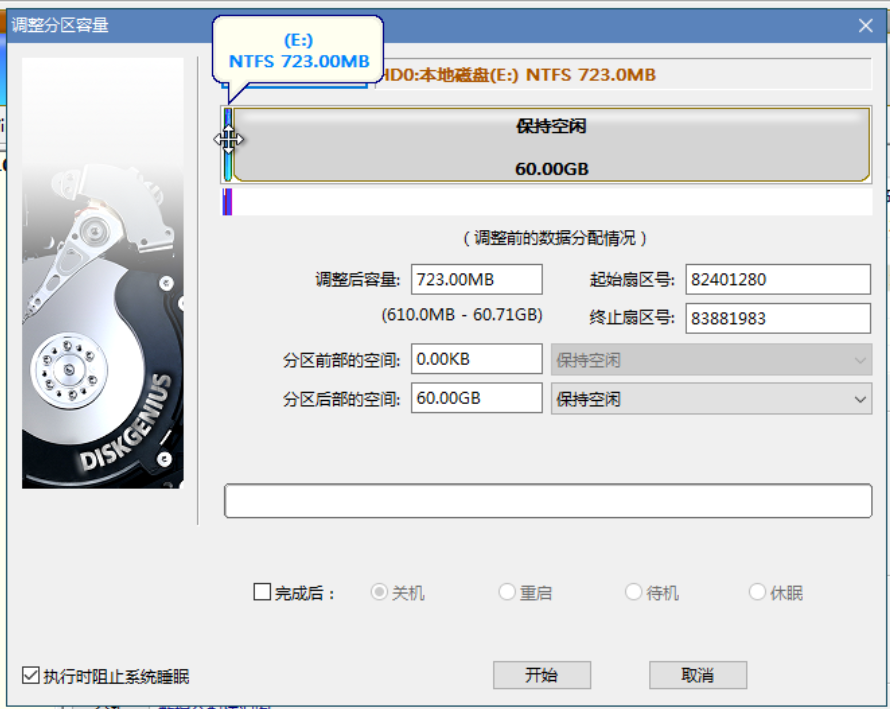
按下左键,将其拖动到最右边
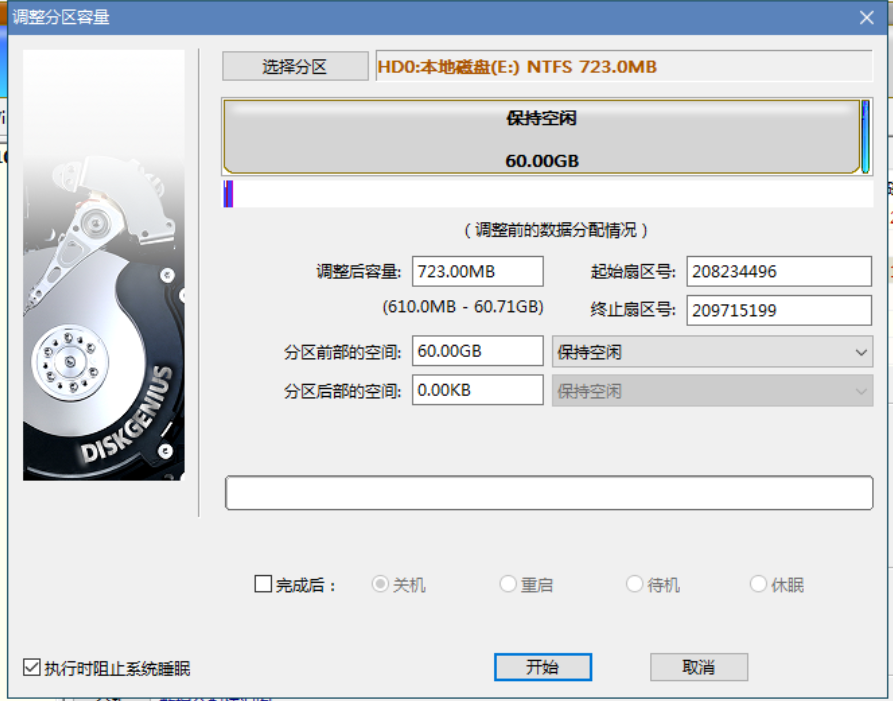
然后点击开始
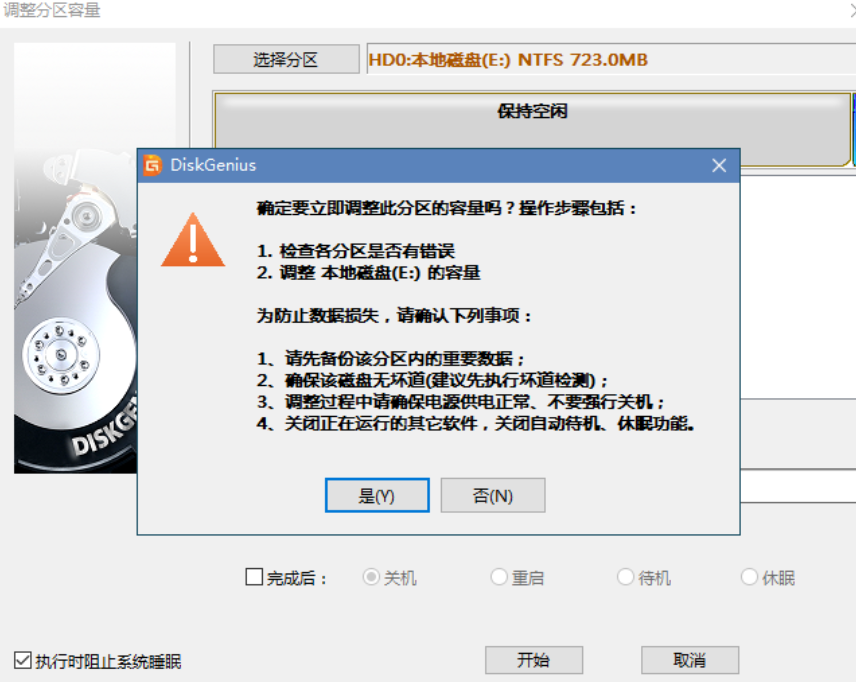
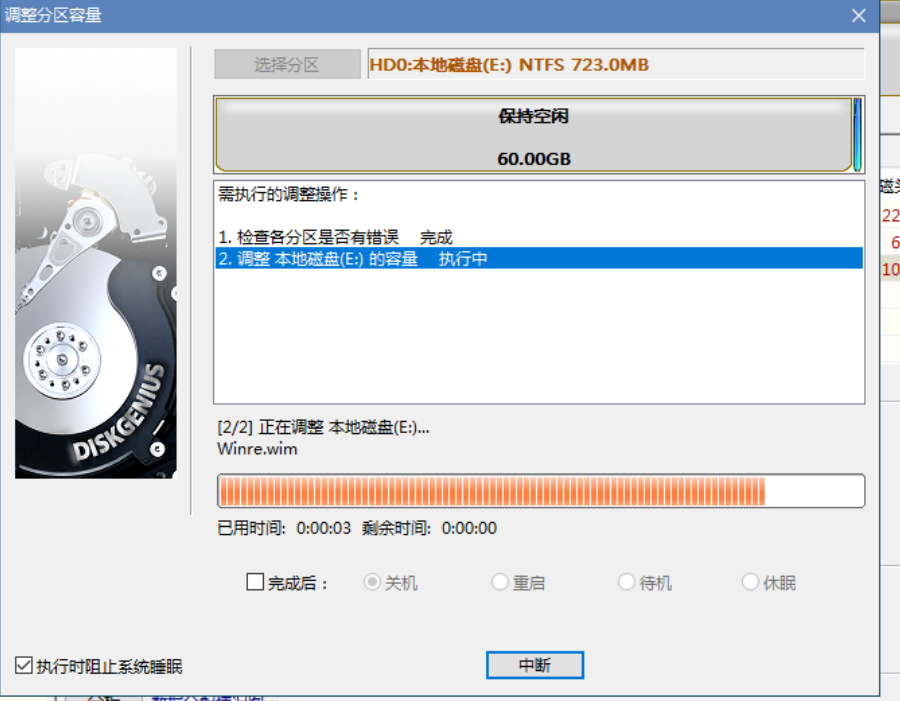
完成
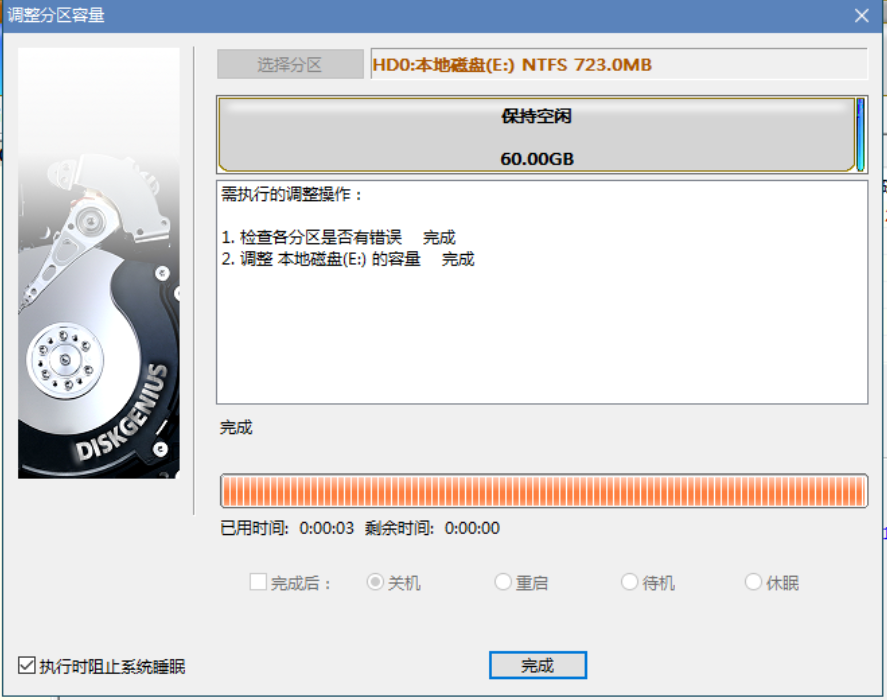
可以看到分区已经被移动到最后面了
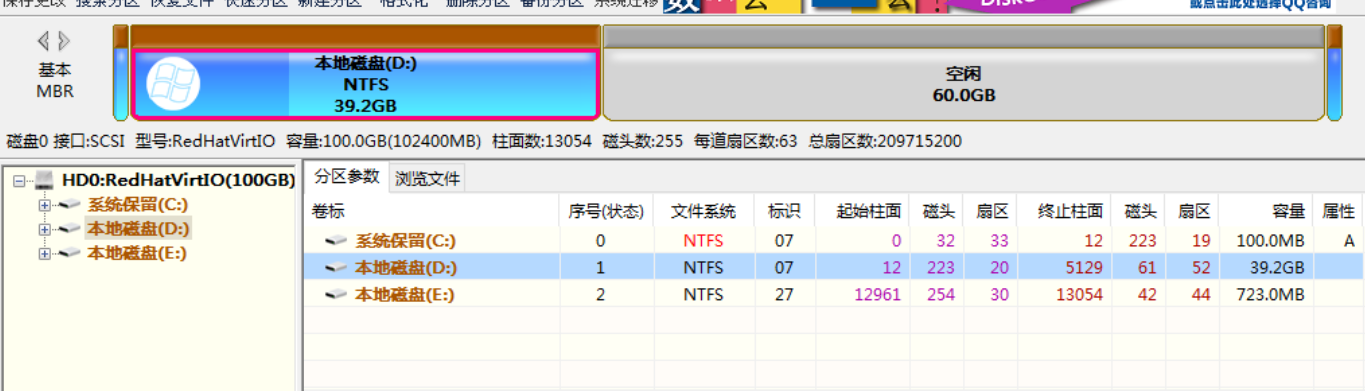
接下来进行C盘扩容,右键带有Windows图片的分区,点击 扩容分区
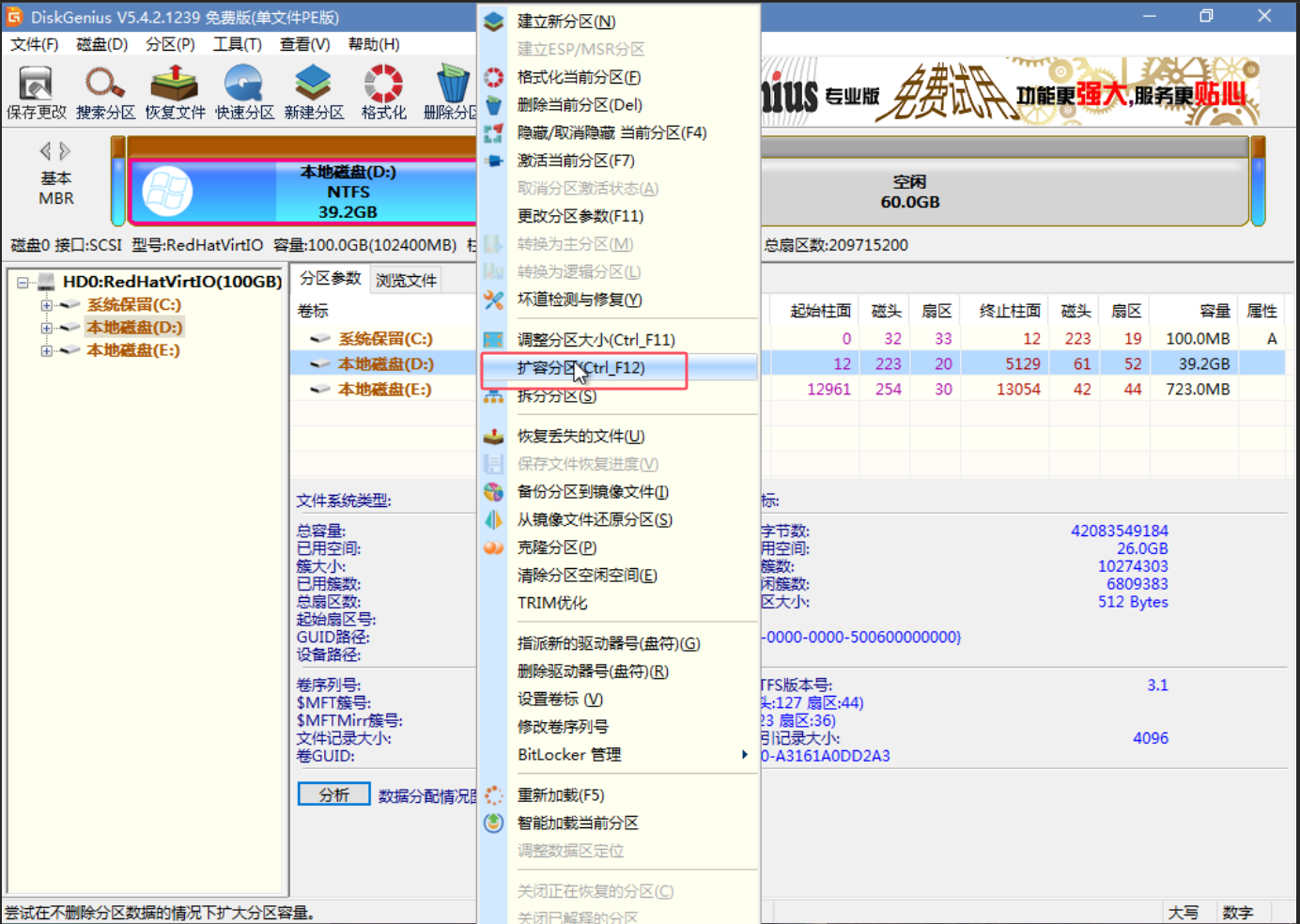
默认会自动设置为扩展最大

点击开始
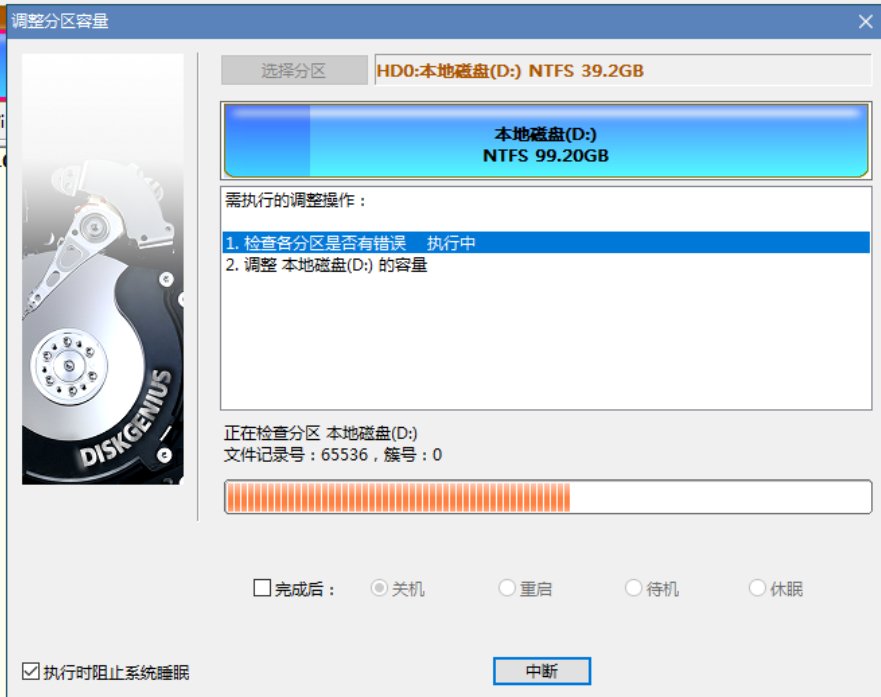
完成
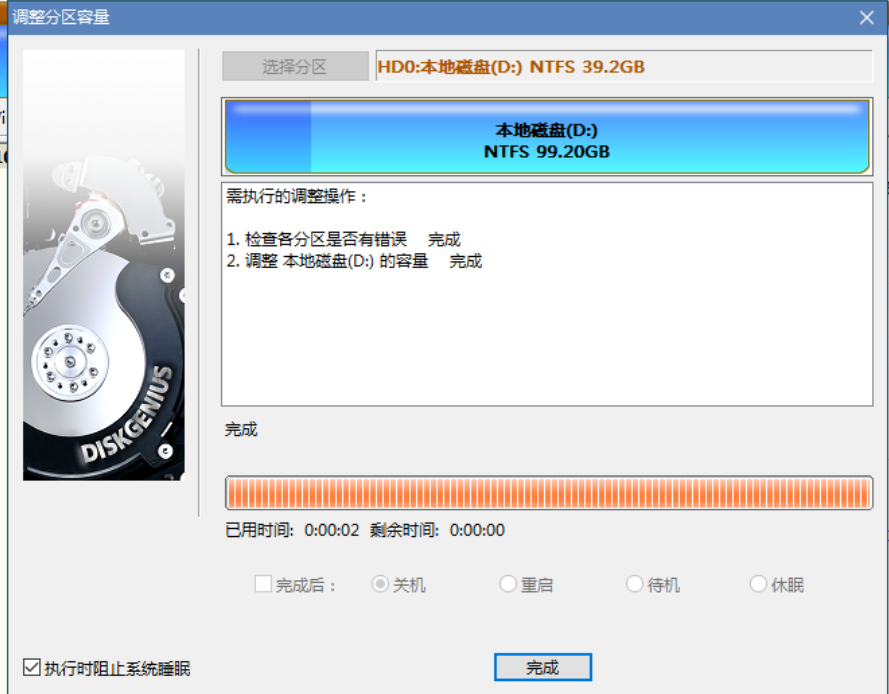
容量已扩展
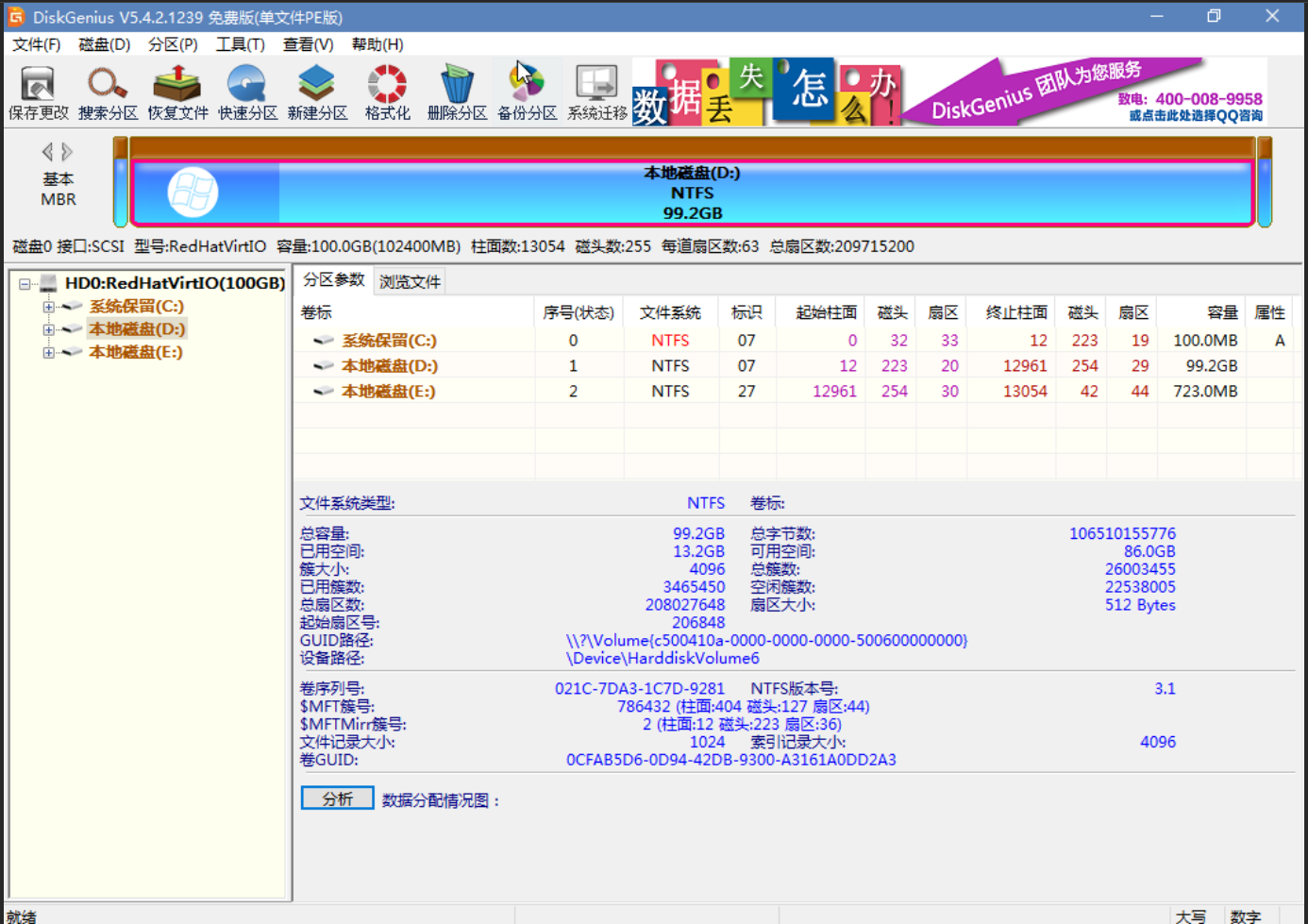
重启以进入原本的系统
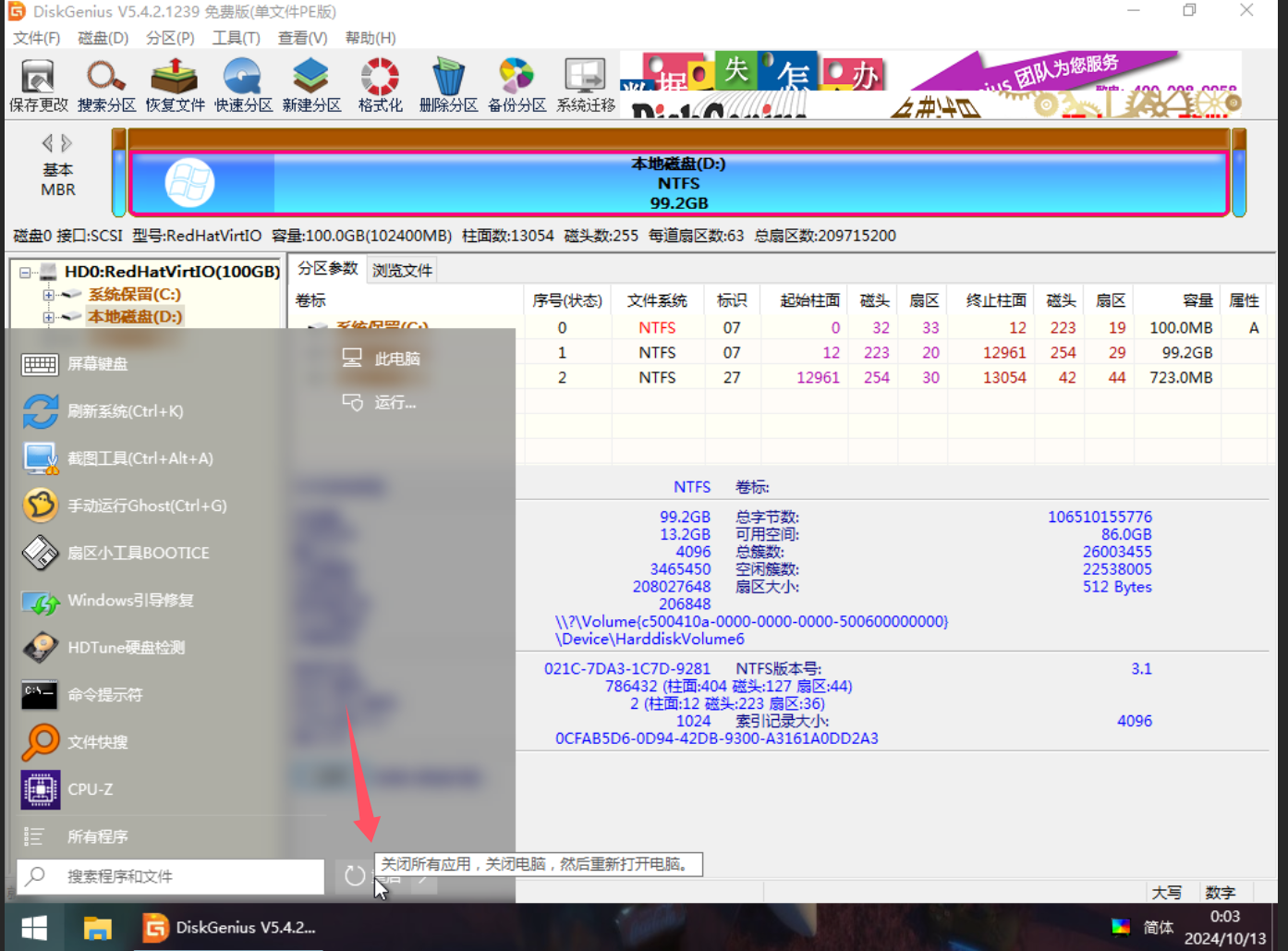
容量扩展完成